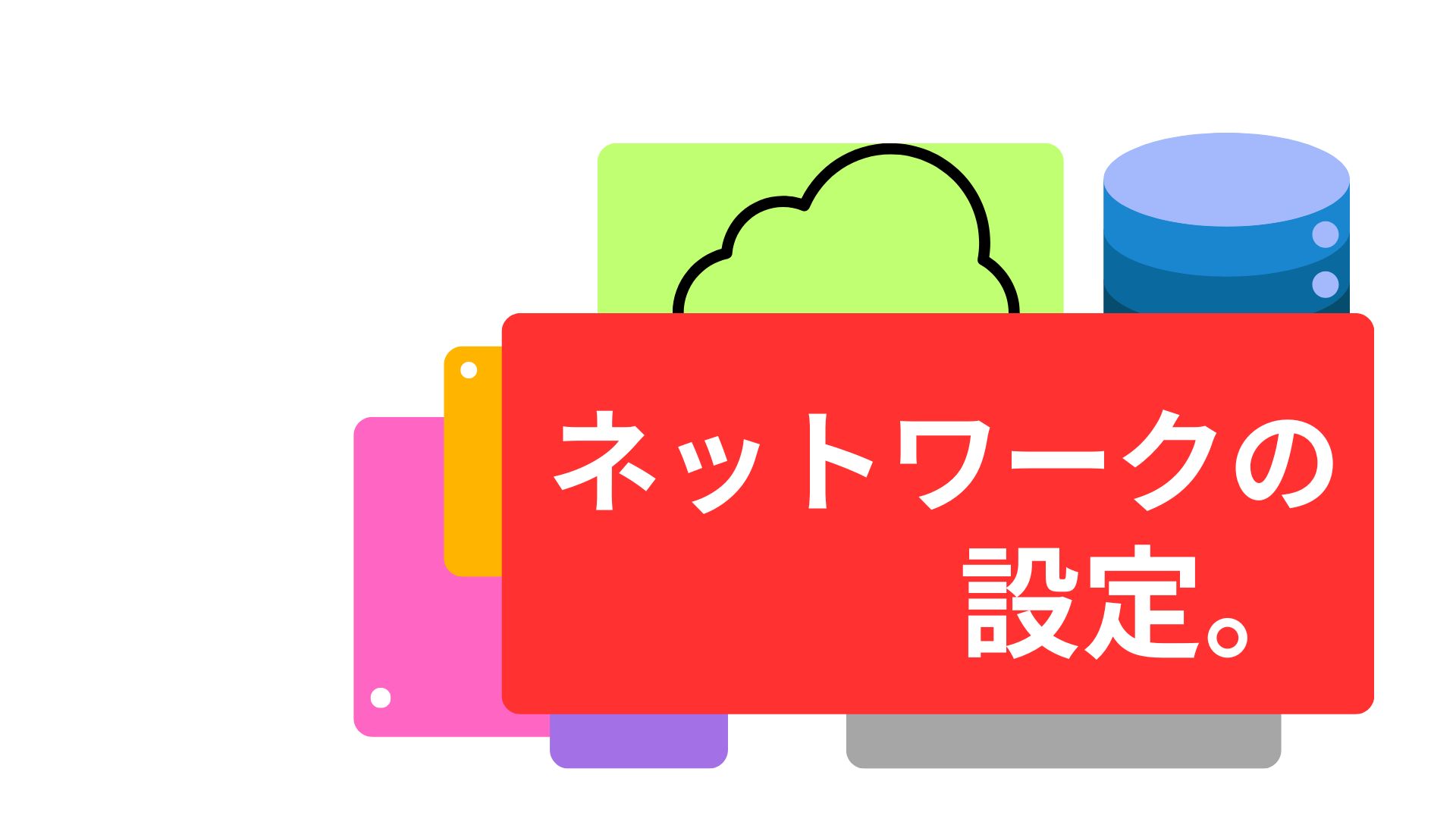ログイン方法
ログインするには、webブラウザで、http://192.168.100.1 でアクセスします。ログインIDとパスワードを聞かれますが、初期状態ですとどちらも空でログインできます。
リモート(SSH)でアクセスできるように設定
[トップ] > [詳細設定と情報] > [ユーザーとアクセス制限の設定]より、以下順番に設定します。
「ユーザーとパスワードの設定」でユーザを追加します。無名ユーザは接続を許可しないようにします。
「SSH・SFTPサーバー 機能」を使用するように設定変更します。SSH。SFTPの利用を許可するホストは、管理端末のIPアドレスを指定してすべて許可しないようにします。
なお、TELNETサーバー 機能は、「すべて許可しない」に設定します。
設定を実施したら、TeraTermなどでSSHでログインできるか確認します。
先に作成したユーザは一般ユーザなので、管理者になれるか確認します。
> administrator初回はパスワードはないので、何も入力せずエンターを押下します。
プロンプトが、「>」から「#」に変われば、管理者になっています。
この状態で先のwebブラウザによるアクセスを実行すると、ユーザは上記で作成したユーザを入力し、パスワードは、administratorのパスワードを入力します。(ここではまだ空なのでそのままエンター)なんで、ユーザのパスワードで無いのか…、YAMAHA独特の仕様のようです。
ファームウェアの最新化
次に実施するべきことは、ファームウェアを最新化することです。
こちらを確認して、該当機種の最新のファームウェアをPC等にダウンロードします。
今回の機器は、ファームウェアが「Rev.11.01.31」で、最新が「11.01.34」でしたのでアップデートを実施しました。(ファームの出た時期はリリースノートより2020年3月)
ちなみに、RTX810は、こちらの情報から、2023年12月29日にサポートが終了しています。
それではまず、ルータにログインして、tftpを有効にします。ここでは、アクセスできる接続元を192.168.100.2に制限して有効にしています。(この設定の保存は、行いません)
# tftp host 192.168.100.2次に、PC(Windows10)側の設定を行います。「Windowsの機能の有効化または無効化」より「TFTPクライアント」にチェックを入れ、「OK」を押下しインストールします。
アップデートの方法は、コマンドプロンプトを開いて
> cd C:\Users\ユーザ\Downloads
> tftp -i 192.168.100.1 put rtx810.bin execを実行すると、アップデートが開始されます。この間、通信は停止しますので運用に影響のない時間帯に実施しましょう。なお、アップデートが完了するまでの時間は10分程度です。
アップデートが完了しましたら、SSHで接続して、バージョンが上がっているか確認します。ログイン後に表示されるプロンプトが「RTX810 Rev.11.01.34 (Tue Nov 26 18:39:12 2019)」となっておりますので、正常にアップデートされました。
アップデート前に設定した、tftpの設定がコンフィグに残っていない事も確認しておきます。
運用中にアップデートする場合の万が一に備えた対応
今回は、あくまでもテストサーバで実施しているので、設定のバックアップを取得せずいきなりファームウェアのアップデートを実施しましたが、すでに運用中の場合は、必ずバックアップを取得したのち、ファームウェアのアップデートを実施しましょう。
今回はここまでです。最後までお読みいただきありがとうございました。